Brother MFC-640CW Bedienungsanleitung Seite 1
Stöbern Sie online oder laden Sie Bedienungsanleitung nach Multifunktionale Geräte Brother MFC-640CW herunter. Brother MFC-640CW Manuale d'uso [en] [de] [es] [fr] [it] Benutzerhandbuch
- Seite / 45
- Inhaltsverzeichnis
- LESEZEICHEN




- Guida di installazione rapida 1
- Sommario 3
- Pannello di controllo 5
- 1 Rimozione delle parti 6
- 3 Caricamento carta 6
- Avvertenza 7
- Ness. Cartuccia 8
- Aprire il coperchio 8
- Preparaz.Sistema 10
- Circa 4 Minuti 10
- Attendere prego 10
- 6 Verifica della qualità di 11
- 7 Impostazione della data e 12
- 8 Impostazione 12
- Segr:Mes Mgr 13
- Macintosh 14
- 2 Accendere il PC 16
- Impostazione Errata 17
- (Windows 19
- Utenti di rete wireless 22
- Utenti con interfaccia USB 26
- da 9.1 a 9.2 29
- Utenti di rete 41
- Cartucce d'inchiostro 43
Inhaltsverzeichnis
Punto 1Punto 2La procedura di installazione è terminata!Guida di installazione rapidaPredisposizione dell’apparecchioInstallazione driver e softwareMF
Predisposizione dell’apparecchio8Punto 17 Sollevare il coperchio dello scanner per sbloccarlo. Spingere delicatamente il supporto del coperchio dello
Predisposizione dell’apparecchio9 6 Verifica della qualità di stampa1 Al termine del ciclo di pulizia, il display LCD visualizza: Inserire cartaPreme
Predisposizione dell’apparecchio10Punto 1 7 Impostazione della data e dell'oraL’apparecchio visualizza la data e l’ora e le stampa sui fax invia
Predisposizione dell’apparecchio11 9 Selezione di una Modalità di ricezioneCi sono tre modalità di ricezione possibili: Solo fax, Fax/Tel e Manuale.
CD-ROM in dotazione ‘MFL-Pro Suite’12 1 CD-ROM in dotazione ‘MFL-Pro Suite’Windows® Installa MFL-Pro SuiteConsente di installare il software MFL-Pro
Windows®Macintosh®Installazione driver e software13Punto 2Seguire le istruzioni in questa pagina a seconda del sistema operativo e del cavo di interfa
Installazione driver e software14Punto 2Windows®USBWindows® 1 Utenti con interfaccia USB(Windows® 98/98SE/Me/2000 Professional/XP)ImportanteAccertarsi
Installazione driver e software15Windows®USBWindows®6 Dopo aver letto e accettato il Contratto di licenza di ScanSoft® PaperPort® 9.0SE, fare clic su
Installazione driver e software16Punto 2Windows®USBWindows®15 Quando viene visualizzata la schermata Registrazione in- linea, effettuare una selezione
Installazione driver e software17Windows®Rete CablataWindows® Utenti con interfaccia di rete cablata (Windows® 98/98SE/Me/2000 Professional/XP)Impo
Utilizzo dell'apparecchio in modo sicuro Avvertenza Attenzione Impostazione ErrataLe avvertenze indicano precauzioni da osservare per evitare po
Installazione driver e software18Punto 2Windows®Rete CablataWindows®9 Verrà visualizzato il menu principale del CD-ROM. Fare clic su Installazione
Installazione driver e software19Windows®Rete CablataWindows®17 Quando viene visualizzata la schermata Registrazione in linea per Brother e ScanSof
Installazione driver e software20Punto 2Windows®Rete Senza FiliWindows® Utenti di rete wireless(Windows® 98/98SE/Me/2000 Professional/XP in modalità I
Installazione driver e software21Windows®Rete Senza FiliWindows®NotaL’apparecchio supporta WEP e WPA-PSK (TKIP). Non supporta WPA-PSK (AES). Vedere il
Installazione driver e software22Punto 2Windows®Rete Senza FiliWindows®9 L’apparecchio cercherà di connettersi alla rete senza fili utilizzando le inf
Installazione driver e software23Windows®Rete Senza FiliWindows®16 Dopo aver letto e accettato il Contratto di licenza di ScanSoft® PaperPort® 9.0SE,
Installazione driver e software24Punto 2Macintosh®USBMacintosh® Utenti con interfaccia USBMac OS® X 10.2.4 o versione successivaImportanteAccertarsi d
Installazione driver e software25Macintosh®USBMacintosh®9 Collegare il cavo USB al connettore USB contrassegnato con il simbolo . Il connettore USB è
Installazione driver e software26Punto 2Macintosh®USBMacintosh®18 Scegliere USB (Utenti Mac® OS X 10.2.4 o versione successiva 10.3) NotaUtenti ® OS X
Installazione driver e software27Macintosh®USBMacintosh®Mac OS® da 9.1 a 9.2ImportanteAccertarsi di aver completato le istruzioni riportate al Punto 1
Sommario1Preparazione all'utilizzo dell'apparecchioComponenti inclusi nella confezione...
Installazione driver e software28Punto 2Macintosh®USBMacintosh®12 Dal menu Apple®, fare clic su Scelta risorse. 13 Fare clic sull'icona Brother I
Installazione driver e software29Macintosh®Rete CablataMacintosh® Utenti con interfaccia di rete cablata Mac OS® X 10.2.4 o versione successivaImpo
Installazione driver e software30Punto 2Macintosh®Rete CablataMacintosh®10 Inserire accuratamente il cavo di rete nella canalina come mostrato di s
Installazione driver e software31Macintosh®Rete CablataMacintosh®17 Fare clic su Vai, quindi scegliere Applicazioni. 18 Fare doppio clic sulla cart
Installazione driver e software32Punto 2Macintosh®Rete CablataMacintosh®Mac OS® da 9.1 a 9.2ImportanteAccertarsi di aver completato le istruzioni r
Installazione driver e software33Macintosh®Rete CablataMacintosh®11 Accendere l'apparecchio collegando il cavo di alimentazione alla presa ele
Installazione driver e software34Punto 2Macintosh®Rete Senza FiliMacintosh® Utenti di rete wirelessMac OS® X 10.2.4 o versione successiva in modalità
Installazione driver e software35Macintosh®Rete Senza FiliMacintosh®NotaL’apparecchio supporta WEP e WPA-PSK (TKIP). Non supporta WPA-PSK (AES). Veder
Installazione driver e software36Punto 2Macintosh®Rete Senza FiliMacintosh®9 L’apparecchio cercherà di connettersi alla rete senza fili utilizzando le
Installazione driver e software37Macintosh®Rete Senza FiliMacintosh®19 Se si desidera utilizzare il tasto Scan dell’apparecchio per eseguire la scansi
Preparazione all'utilizzo dell'apparecchio2 1 Componenti inclusi nella confezioneI componenti inclusi nella confezione possono variare da pa
Installazione driver e software38Punto 2Macintosh®Rete Senza FiliMacintosh®27 Scegliere Brother MFC-XXXX (dove XXXX è il nome del proprio modello), qu
Utenti di rete39 1Questa sezione spiega come configurare le impostazioni di rete con l'utilità BRAdmin Professional o come impostare le impostazi
Utenti di rete40 Impostazione delle impostazioni di rete dell'apparecchio su LAN senza fili o Cablato LANPer collegare l'apparecchio Brother
Materiali di consumo e Opzioni41 1 Materiali di consumo di ricambioQuando arriva il momento di sostituire le cartucce d'inchiostro, sul display L
Marchi di fabbricaIl logo Brother è un marchio registrato di Brother Industries, Ltd.Brother è un marchio registrato di Brother Industries, Ltd.Multi-
ITA
Preparazione all'utilizzo dell'apparecchio3 Pannello di controllo 1 Tasti Telefono e Tel./Segr.2 Tasto Gestione Inchiostri3Tastiera4 Tasti m
Predisposizione dell’apparecchio4Punto 1 1 1 Rimozione delle parti protettive1 Rimuovere il nastro protettivo e il foglio di protezione del vetro del
Predisposizione dell’apparecchio54 Smazzare la risma di carta per evitare inceppamenti e problemi di alimentazione della carta. 5 Collocare delicatame
Predisposizione dell’apparecchio6Punto 1NotaSe si usa un telefono esterno collegato alla stessa linea telefonica, collegarlo come indicato di seguito.
Predisposizione dell’apparecchio74 Estrarre la cartuccia d'inchiostro. 5 Rimuovere accuratamente la coperchio di protezione giallo (1). Impostazi
Weitere Dokumente für Multifunktionale Geräte Brother MFC-640CW
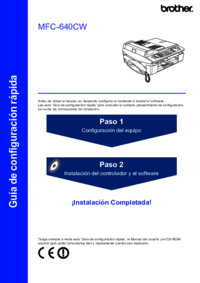




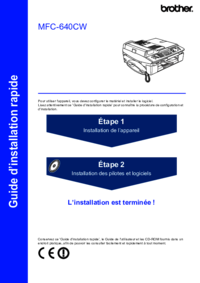


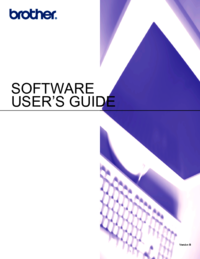
 (29 Seiten)
(29 Seiten)


 (23 Seiten)
(23 Seiten)
 (35 Seiten)
(35 Seiten)







Kommentare zu diesen Handbüchern